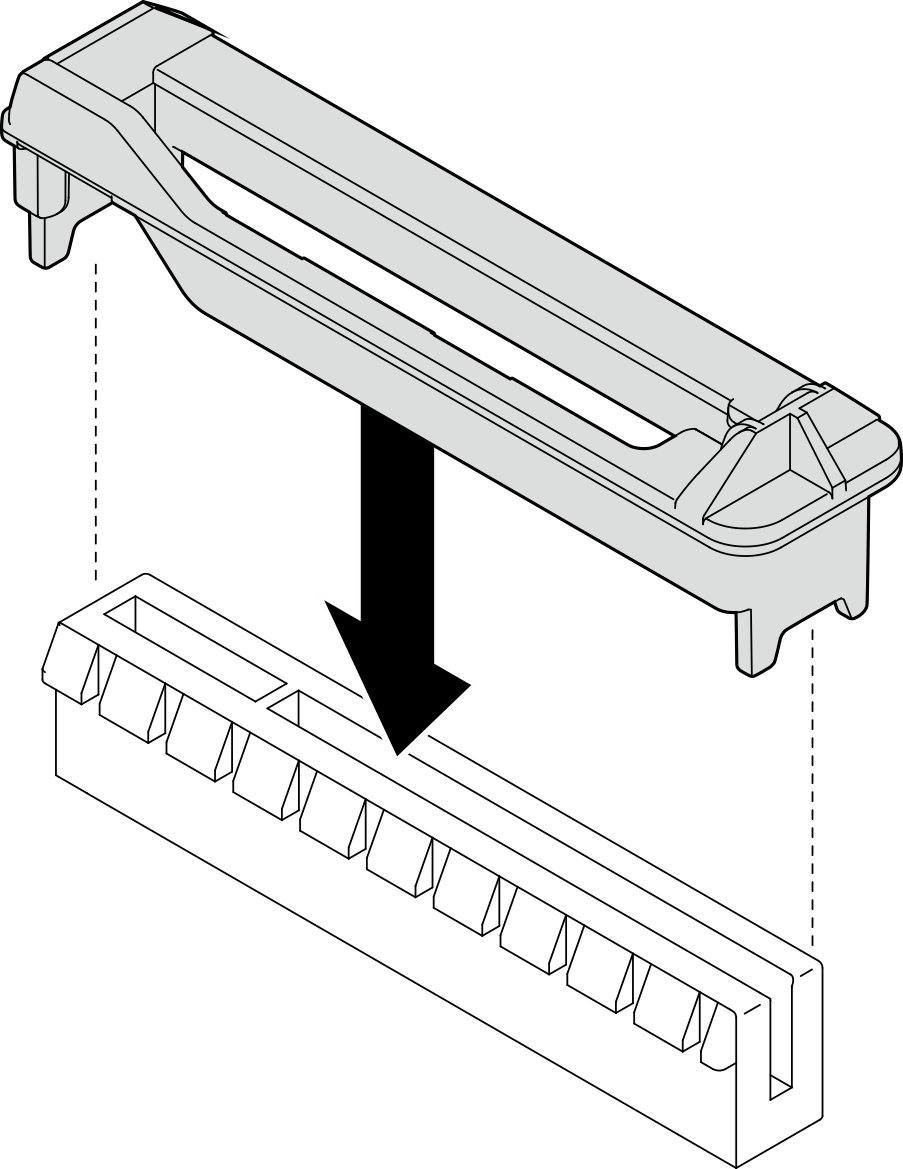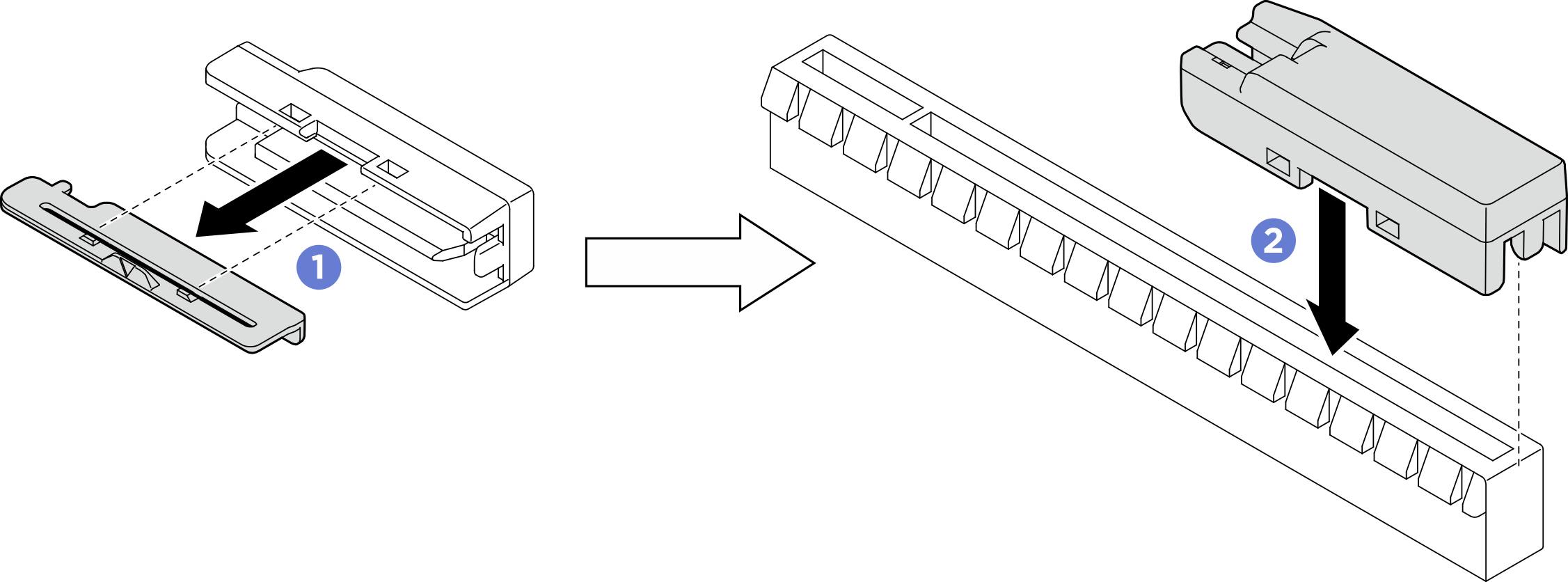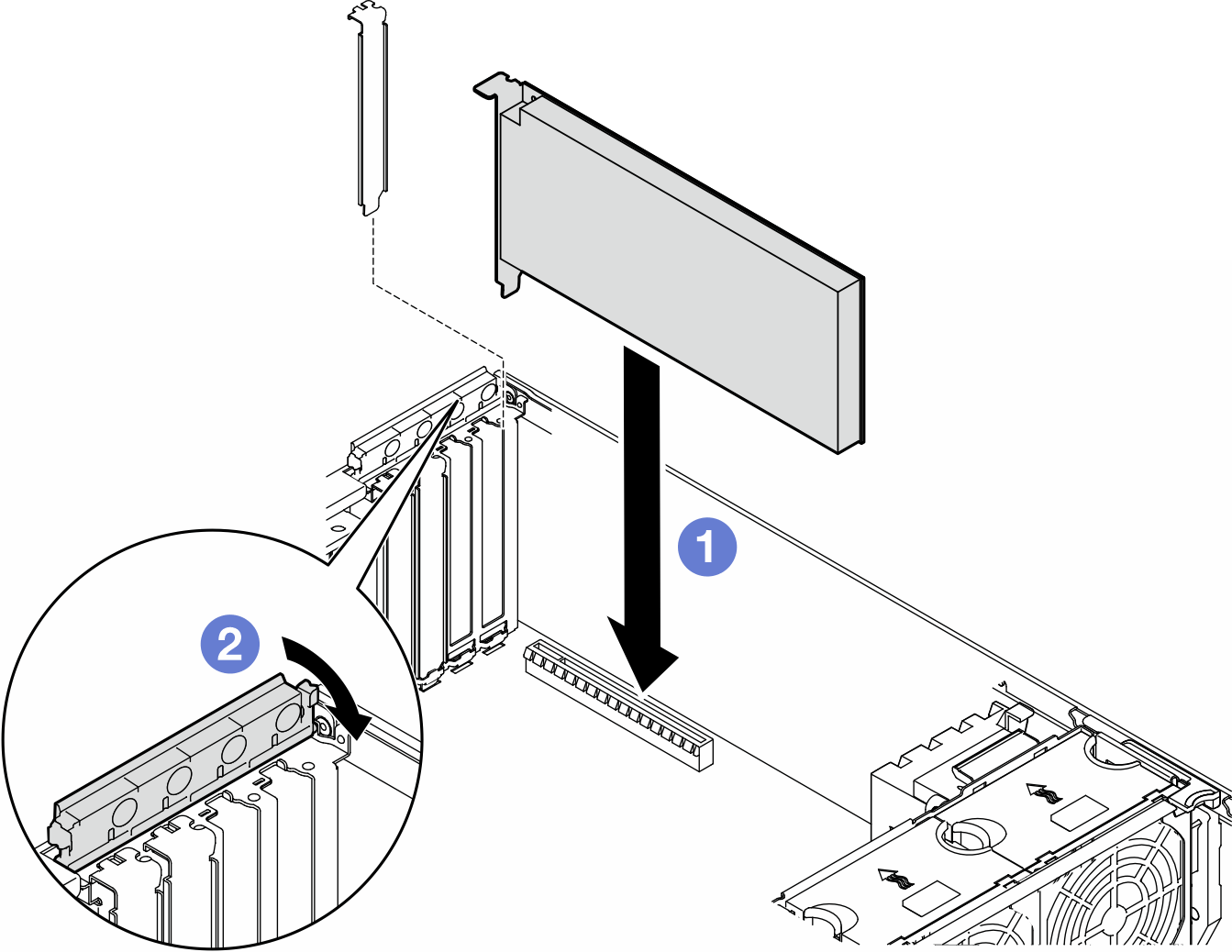Installazione di un adattatore PCIe HL
Seguire le istruzioni riportate in questa sezione per installare un adattatore PCIe half-length (HL).
Informazioni su questa attività
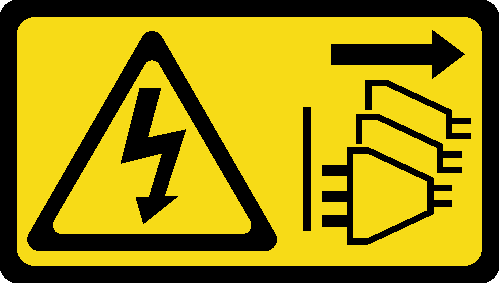
Leggere Linee guida per l'installazione e Elenco di controllo per la sicurezza per assicurarsi di operare in sicurezza.
Spegnere il server e scollegare tutti i cavi di alimentazione per questa attività. Vedere Spegnimento del server.
Evitare l'esposizione all'elettricità statica che potrebbe causare l'arresto del sistema e la perdita di dati, tenendo i componenti sensibili all'elettricità statica negli involucri antistatici fino all'installazione e maneggiando tali dispositivi con un cinturino da polso di scaricamento elettrostatico o altri sistemi di messa a terra.
- A seconda del tipo specifico, l'adattatore PCIe potrebbe avere un aspetto diverso rispetto alla figura riportata in questa sezione.
- Consultare la documentazione fornita con l'adattatore PCIe e seguire le istruzioni in aggiunta a quelle contenute in questa sezione.
In questo server sono disponibili nove slot PCIe. Per installare uno o più adattatori PCIe nuovi, attenersi alle regole e alla priorità per gli slot PCIe riportate di seguito:
Per sostituire un adattatore PICe esistente, passare alla procedura di installazione: Procedura di installazione di un adattatore PCIe HL
Per la posizione di ciascuno slot PCIe e dei relativi connettori sulla scheda di sistema, consulta Connettori della scheda di sistema.
Per la procedura di installazione di un adattatore GPU a lunghezza completa, consulta Installazione di un adattatore GPU FL.
Regole di installazione PCIe con un processore
| Regole e priorità per gli slot PCIe con un processore |
|---|
Quando è installato un solo processore, sono supportati gli slot PCIe da 1 a 4 e 9. Elencati per priorità:
|
Regole di installazione PCIe con due processori
| Regole e priorità per gli slot PCIe con due processori |
|---|
Con due processori installati, sono supportati tutti e 9 gli slot PCIe. Elencati per priorità:
|
Regole di installazione della GPU
| Regole di installazione della GPU |
|---|
|
Procedura di installazione
Dopo aver terminato
Collega tutti i cavi necessari all'adattatore PCIe. Vedere Instradamento dei cavi interni.
Se la gabbia delle ventole e le ventole non sono installate nel telaio, reinstallale. Vedere Installazione dell'assieme dell'alloggiamento della ventola e Installazione di un modulo della ventola.
- Se sono installati uno o più adattatori GPU A2/L4, installare uno o più condotti dell'aria GPU A2/L4 nello slot corrispondente sull'alloggiamento della ventola e installare un elemento di riempimento T4 sul coperchio del server. Vedere Installazione di un condotto dell'aria GPU A2/L4 e Installazione di un elemento di riempimento T4.
Reinstallare il deflettore d'aria. Vedere Installazione di un deflettore d'aria.
Reinstalla tutti i moduli di alimentazione flash, se necessario. Vedere Installazione di un modulo di alimentazione flash.
Reinstallare il coperchio del server. Vedere Installazione di un coperchio del server.
Completare le operazioni di sostituzione dei componenti. Vedere Completamento delle operazioni di sostituzione dei componenti.
Video dimostrativo